Jedes Smartphone benötigt eine SIM-Karte, damit Sie telefonieren und das Internet nutzen können. Manchmal stoßen Benutzer auf ihren Android-Handys und -Tablets auf die Fehlermeldung “SIM nicht provisioniert” oder “SIM nicht provisioniert MM#2“.
Dieser Fehler hindert Sie daran, Anrufe zu tätigen und andere Aktivitäten auszuführen. Diese Art von Fehler tritt häufig auf, wie dies bei der neuen SIM-Karte der Fall ist.
Während Sie versuchen, eine Verbindung zwischen Telefon und Netzbetreiber herzustellen, wird der Fehler “SIM nicht bereitgestellt” angezeigt. Wenn die SIM-Karte nicht aktiviert ist, besteht auch die Möglichkeit, dass ein nicht bereitgestellter MM2-Fehler auf der SIM-Karte auftritt.
Wenn Sie also in eine solche Situation geraten und nach Lösungen suchen, lesen Sie diesen Blog. Hier erhalten Sie einige einzigartige Ideen, um den Fehler “SIM nicht provisioniert” auf Android-Handys / -Tablets zu beheben.
Was sind die Gründe für einen nicht provisioniert SIM-Fehler?
Nun, es kann mehrere Gründe für diesen Fehler geben. Grundsätzlich erhalten diese Art von Fehler nur diejenigen Benutzer, die sich für eine neue SIM-Karte registriert haben. Überprüfen Sie jedoch unten die Liste der Gründe für den Fehler “SIM nicht provisioniert” unter Android.
Wenn Sie den Fehler sehen, bedeutet dies im Allgemeinen, dass Ihre SIM-Karte nicht mit Ihrem Konto verbunden ist. Einige häufige Gründe sind:
- Sie haben eine neue SIM-Karte für Ihr Telefon gekauft
- Ihr Telefon ist neu, aber Ihre SIM-Karte ist alt
- Telefonnummern auf neue SIM-Karte übertragen
- Sie befinden sich außerhalb des Versorgungsbereichs, ohne die Roaming-Funktion zu aktivieren
- Die Autorisierung des Dienstanbieters ist vorübergehend nicht verfügbar
Lesen Sie auch: Fixieren Fehler 98 SMS Beendigung verweigert auf Android
Was sind die Lösungen für SIM nicht provisioniert MM#2-Fehler?
Jetzt ist es an der Zeit, die Lösungen durchzugehen, mit denen Sie die nicht provisioniert MM2-Fehlermeldung für SIM-Karten auf Android-Telefonen und -Tablets beheben können.
Methode 1: Starten Sie Ihr Telefon neu
Wenn auf dem Telefon die Fehlermeldung “SIM nicht provisioniert MM#2” angezeigt wird, sollten Sie zuerst Ihr Gerät neu starten. Oft ist ein Neustart die beste Lösung, um Fehler zu beheben.
Sobald Sie Ihr Android-Telefon neu starten sollten, überprüfen Sie, ob die Fehlermeldung “SIM nicht provisioniert” behoben ist oder nicht. Möglicherweise verschwindet die Fehlermeldung. Wenn dies jedoch weiterhin angezeigt wird, fahren Sie mit der nächsten Lösung fort.

Methode 2: Stellen Sie sicher, dass die SIM-Karte ordnungsgemäß sauber ist
Es ist üblich, dass die SIM-Karte verschmutzt oder nass wird und nicht mehr richtig funktioniert. Es ist besser, die SIM-Karte und ihren Steckplatz ordnungsgemäß zu reinigen.
Wenn dies das Problem ist, wird die von SIM nicht provisioniert Fehlermeldung behoben. Dies geschieht durch Schmutz oder Feuchtigkeit, die die Verbindung zwischen der SIM-Karte und dem Schaltkreis des Smartphones unterbricht. Also ohne Panik, mach es einfach so.
Methode 3: Stecke deine Sim-Karte in einen anderen Steckplatz
Es kann vorkommen, dass der SIM-Kartensteckplatz nicht funktioniert und Sie eine solche Fehlermeldung erhalten. Oft wird der SIM-Steckplatz beschädigt oder beschädigt, sodass er nicht mehr funktioniert. Sie haben jedoch einen anderen SIM-Kartensteckplatz, der Ihnen helfen kann.
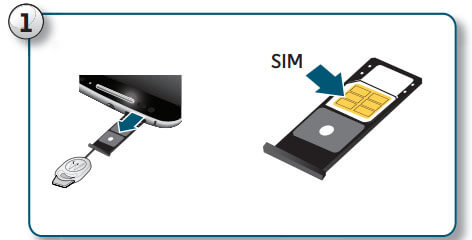
Legen Sie Ihre SIM-Karte in einen neuen Kartensteckplatz ein und prüfen Sie, ob der gleiche Fehler erneut auftritt. Wenn diese Lösung für Sie funktioniert, stellen Sie sicher, dass der SIM-Kartensteckplatz das Problem war und möglicherweise beschädigt wird. Dies ist also eine weitere hilfreiche Lösung, um die nicht provisioniert MM2-Fehlermeldung für SIM auf Android zu beheben.
Methode 4: Legen Sie die SIM-Karte richtig ein
Oft ist Ihre SIM-Karte nicht richtig eingelegt und es besteht die Möglichkeit, dass sich die SIM-Karte etwas bewegt hat. Es besteht also die Möglichkeit eines schlechten Kontakts zwischen der Schaltung und den SIM-Pins.
In diesem Fall sollten Sie Ihre SIM-Karte überprüfen und versuchen, sie richtig einzulegen.
- Schalten Sie zuerst Ihr Telefon aus und werfen Sie den SIM-Kartenhalter mit dem Q-Pin aus dem SIM-Steckplatz
- Verwenden Sie jetzt ein weiches Gummi und reiben Sie es auf die goldenen Stifte der SIM-Karte, um sie ordnungsgemäß zu reinigen. Wischen Sie danach den Gummistaub mit einem weichen Tuch ab
- Legen Sie als Nächstes Ihre SIM-Karte wieder richtig in den Steckplatz ein
- Schalten Sie jetzt Ihr Gerät ein und überprüfen Sie, ob die Fehlermeldung “SIM nicht provisioniert” oder “SIM nicht provisioniert MM#2” angezeigt wird.

Methode 5: Überprüfen Sie, ob die SIM-Karte aktiviert ist oder nicht
Wenn Ihre SIM-Karte neu ist und Sie die Fehlermeldung erhalten, ist dies offensichtlich. Die Aktivierung einer neuen SIM-Karte dauert in der Regel fast 24 bis 48 Stunden. Wenn es zu spät ist, können Sie sich an den Telekommunikationsdienst wenden, um die Details des Aktivierungsprozesses zu erfahren. Andernfalls müssen Sie warten, bis es selbst aktiviert wird.
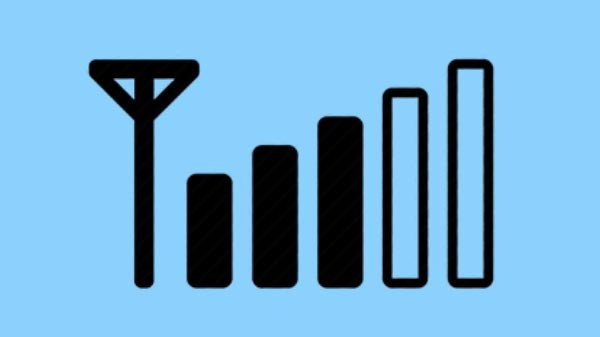
Lesen Sie auch: Beheben “Ungültige SIM-Karte” Fehler auf Android
Methode 6: Holen Sie sich eine neue SIM-Karte
Sie können versuchen, eine neue SIM-Karte an ihrer Stelle zu verwenden und die alte zu entfernen. Wenn der Fehler ständig auftritt, ist dies die beste Idee. Gehen Sie einfach zum nächstgelegenen Geschäft und kaufen Sie dort eine neue SIM-Karte. Legen Sie es nun in denselben SIM-Kartensteckplatz ein und prüfen Sie, ob eine Fehlermeldung auftritt.

Methode 7: Legen Sie die SIM-Karte in andere Telefone ein
Wenn Ihre SIM-Karte neu ist und lange Zeit dieselbe Fehlermeldung angezeigt wird, sollten Sie ein anderes Telefon für Ihre SIM-Karte ausprobieren. Werfen Sie die SIM-Karte einfach aus Ihrem Telefon und legen Sie sie in ein anderes Gerät ein. Dies kann wirklich eine große Erleichterung von der Fehlermeldung sein, die Sie erhalten. Außerdem erfahren Sie, ob Ihr Gerät einen Fehler aufweist oder die SIM-Karte.
Methode 8: Wenden Sie sich an den Netzbetreiber oder Netzwerkanbieter
Wenn für Sie nichts funktioniert, können Sie sich an Ihren Netzbetreiber oder Netzbetreiber wenden. Sie können alles erklären, was Sie durchmachen, um die nicht bereitgestellte SIM-Fehlermeldung unter Android zu beheben.
Es kann vorkommen, dass das Problem vom Server stammt, der Ihre SIM-Karte nicht aktiviert. Und so stoßen Sie auf die Fehlermeldung “SIM nicht provisioniert MM#2“.
Dies ist hilfreich und hoffentlich wird das Problem von ihrem Ende gelöst und Sie können wie zuvor über die SIM-Karte darauf zugreifen.
Methode 9: Alternative Methode zur Behebung der Fehlermeldung “Sim nicht provisioniert” unter Android
Abgesehen von all den oben genannten manuellen Lösungen können Sie eine andere beste Lösung ausprobieren, um den Fehler zu beheben. Android Reparatur ist ein solches Reparaturwerkzeug, mit dem Sie die Fehlermeldung “SIM nicht provisioniert” unter Android beheben können. Es kann mit jeder Art von Fehlermeldung auf Android-Handys und -Tablets umgehen.
Ein erstaunliches Tool, egal ob Sie auf Sim stoßen, das nicht bereitgestellt wurde oder wenn das Android-Telefon in einer Boot-Schleife, einem schwarz / blauen oder weißen Bildschirm oder anderen Fehlern steckt. Dies ist einfach zu bedienen und behebt effektiv alle Arten von Problemen ohne weitere Probleme.
Laden Sie einfach das Android-Reparatur-Tool herunter und beheben Sie die SIM-Karte, die unter Android nicht funktioniert, ohne Probleme.

Note: Es wird empfohlen, die Software nur auf Ihren Desktop oder Laptop herunterzuladen und zu verwenden. Es funktioniert nicht auf Mobiltelefonen.
Fazit
Nun, die Fehlermeldung “SIM nicht provisioniert” unter Android wird im Allgemeinen auf einer neuen SIM-Karte angezeigt. Es kann jedoch auch andere Gründe geben. Aber jetzt gibt es nichts zu befürchten, da ich in diesem Blog verschiedene Lösungen zur Behebung der nicht provisioniert MM#2-Fehlermeldung für SIM-Karten besprochen habe.
Sie können alle Lösungen ausprobieren, um das Problem zu beheben, und für eine schnelle Lösung das Android-Reparatur-Werkzeug verwenden. Dies ist einfach zu bedienen und funktioniert in jeder schwierigen Situation effektiv.
James Leak is a technology expert and lives in New York. Previously, he was working on Symbian OS and was trying to solve many issues related to it. From childhood, he was very much interested in technology field and loves to write blogs related to Android and other OS. So he maintained that and currently, James is working for de.androiddata-recovery.com where he contribute several articles about errors/issues or data loss situation related to Android. He keeps daily updates on news or rumors or what is happening in this new technology world. Apart from blogging, he loves to travel, play games and reading books.